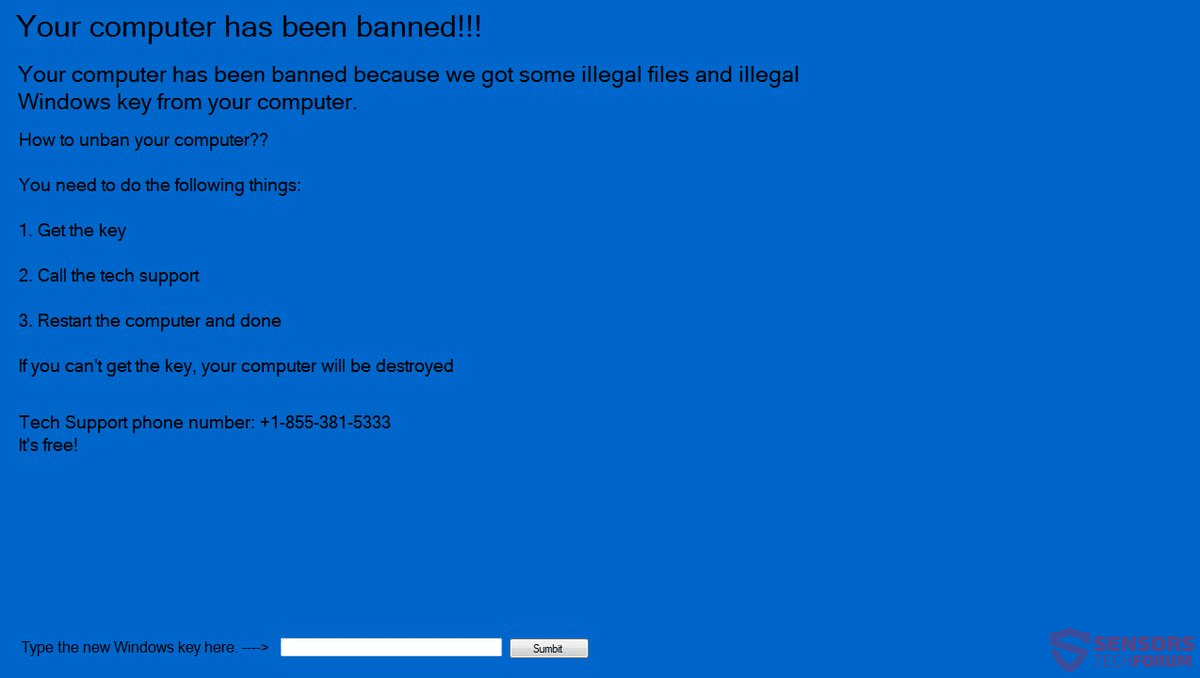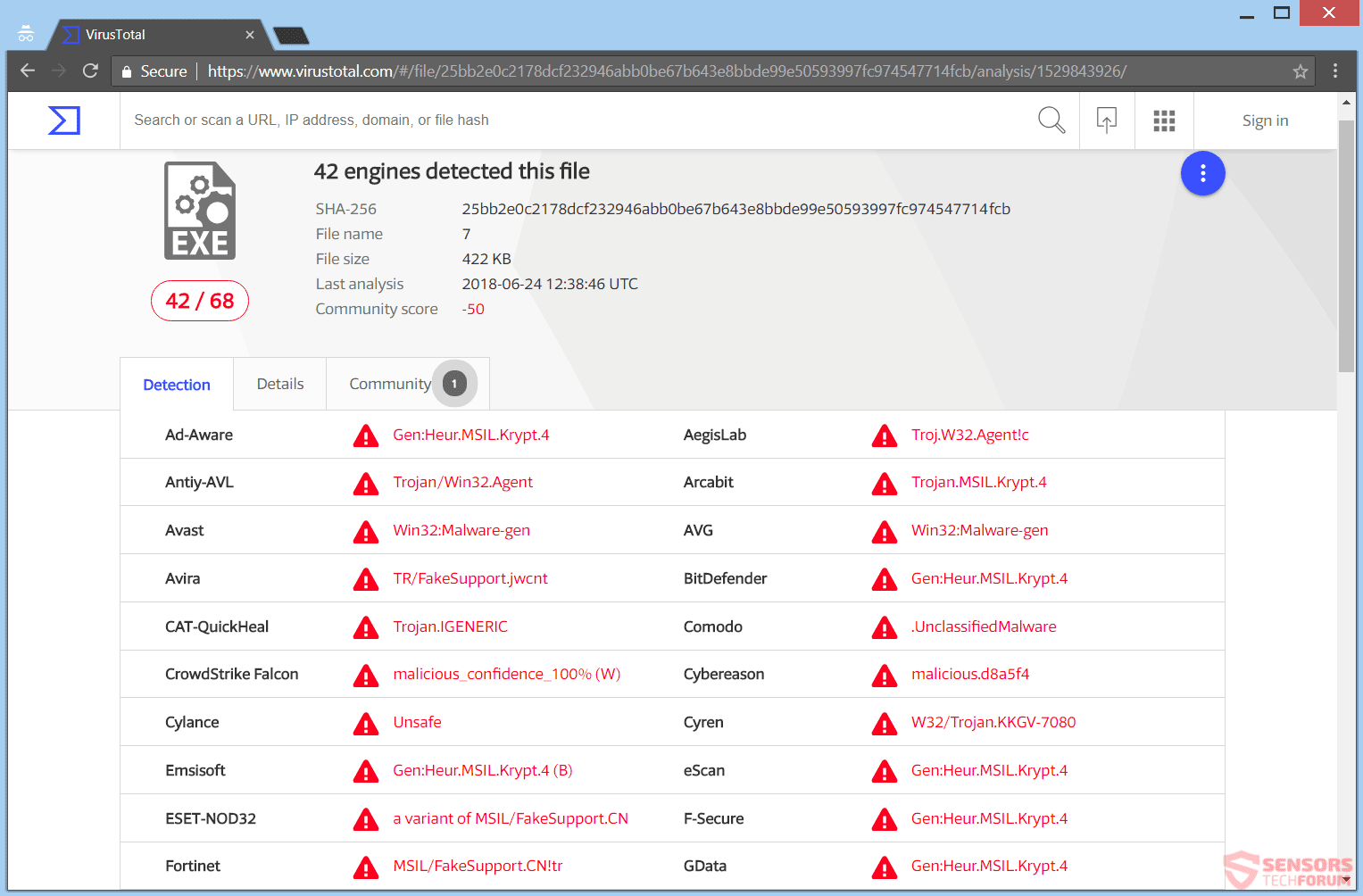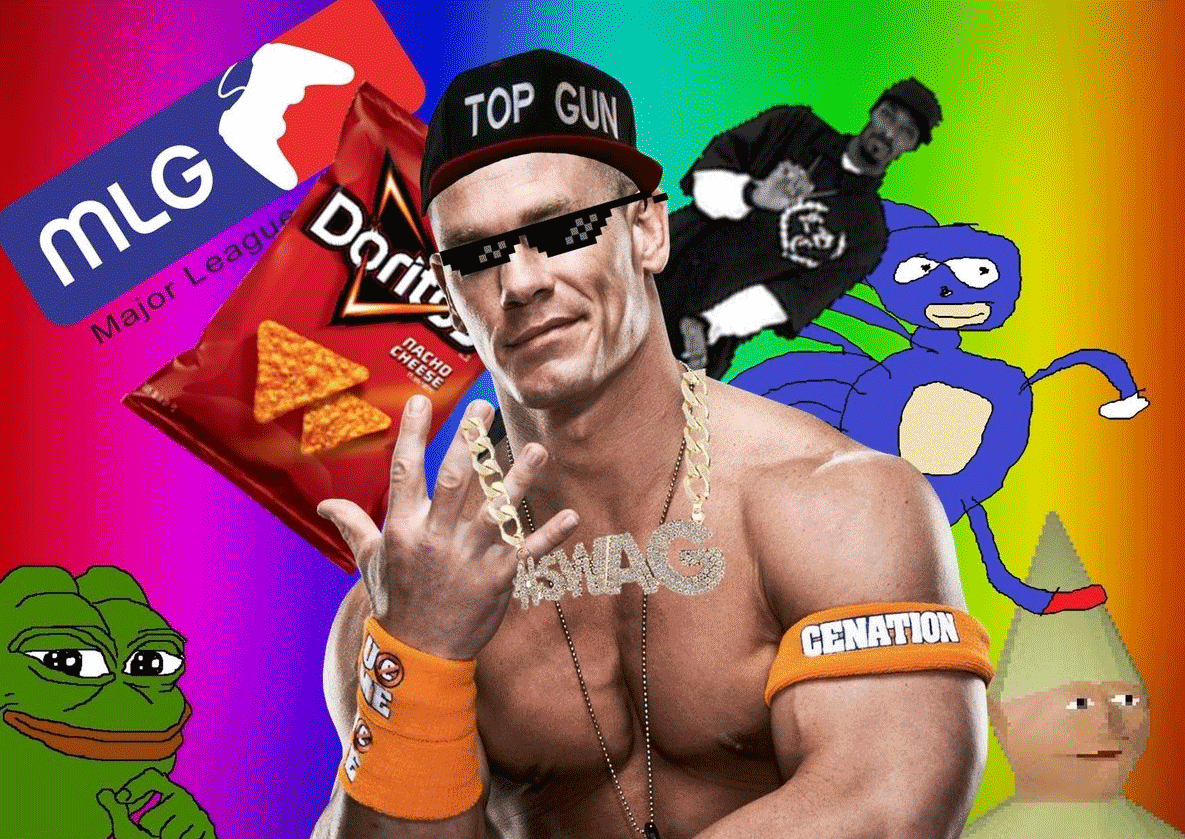Este artigo irá ajudá-lo a remover o O seu computador foi banido golpe na íntegra. Siga as instruções de remoção suporte técnico golpe no final do artigo.
O seu computador foi banido é uma mensagem geralmente vistos em diferentes sites e serviços de bloqueio de tela que hospedam um tecnologia golpe apoio. O esquema apresenta um número de telefone que supostamente pertence a um serviço de suporte técnico. Site pop-ups poderia mostrar constantemente e pode bloquear o seu navegador em uma página de destino. O navegador pode ser desligado em alguns casos, sem quaisquer efeitos negativos, mas em outras seu computador e navegador pode ter afetado ainda por mais malware. Não chame os números de telefone e leia mais sobre o esquema abaixo.

Resumo ameaça
| Nome | O seu computador foi banido |
| Tipo | Scam Suporte Técnico |
| Pequena descrição | Uma série de suporte técnico scams tentando assustá-lo de que você tem problema com o serviço de Internet. Está equipado com um número de telefone a um suporte help desk suposto. Ligando para o número, você será informado que você tem uma infecção por vírus no seu computador. |
| Os sintomas | caixas de pop-up, mensagens, e redirecionamentos aparecem no seu browser. Não é de excluir que haja uma função de tela de bloqueio entre estes, ou seu computador congelar por causa da atividade acontecendo no seu browser relacionado com a farsa. |
| distribuição Método | freeware instaladores, Sites suspeitos, redirecionamentos |
| Ferramenta de detecção |
Veja se o seu sistema foi afetado por malware
Baixar
Remoção de Malware Ferramenta
|
| Experiência de usuário | Participe do nosso Fórum para discutir se seu computador foi banido. |

Seu computador foi banido do golpe - Spread
Navegar na Web pode ser perigoso, especialmente quando você chegar a novos e desconhecidos sites, navegando causalmente e eles acabam por ser malicioso. Clicando sobre conteúdo ou anúncios direcionados poderia ter escondido links que redirecionam você a lugares on-line duvidosos. Essa é a forma mais comum em que este tipo de um golpe de suporte técnico pode usar para sua propagação. Outros sites podem ser preenchidos com anúncios e links de redirecionamento e você poderia pousar em uma página que tem o O seu computador foi banido Scam de espera para ser implantado para o seu computador.
Na tela abaixo, você pode ver as detecções de arquivos maliciosos relacionados com a O seu computador foi banido Scam na VirusTotal serviço:
aplicativos freeware, considerado como DPNT (programas potencialmente indesejados) também pode distribuir este tipo de fraude. software diferente poderia fazer com que o scareware a aparecer em seus navegadores ou outro scam suporte técnico relacionado. Esses sites geralmente vêm com instalações de terceiros e pacotes de freeware. Estes pacotes tendem a ter recursos extras selecionados para instalação a partir do get-go. Para evitar a instalação de todos os recursos adicionais poderia ser feito se você encontrar avançado ou um personalizadas configurações.

Seu computador foi banido do esquema - Detalhes
O seu computador foi banido é uma mensagem geralmente vistos em diferentes sites e serviços de bloqueio de tela que hospedam um tecnologia golpe apoio com um número de telefone que supostamente pertence a um serviço de suporte técnico. Site pop-ups poderia mostrar constantemente e pode bloquear o seu navegador em uma página de destino. O navegador pode ser desligado em alguns casos, sem quaisquer efeitos negativos, mas em outras seu computador e navegador pode ter afetado ainda por mais malware. Este artigo é focado em um esquema especial, que apresenta uma tela azul, com um instruções nota com uma mensagem título “O seu computador foi banido!!!”.
O tema deste golpe parece muito próximo ao do Vírus Lockscreen “Seu Windows Foi Banido”. Outra semelhança é que ambas as ameaças de malware são da variedade de tela de bloqueio.
A tática básica para todos estes scams é assustá-lo a ligar para o número de telefone indicado na página. Para fazê-lo soar mais confiável, os scammers podem alegar que eles são uma equipe de suporte técnico para uma empresa popular, tal como Microsoft por exemplo. O número de telefone usado com este golpe é o seguinte:
- +1-855-381-5333
Poderia haver muitas mais números de telefone associados a este esquema fraudulento, dependendo da versão. Os criminosos que estão do outro lado da linha telefônica vai tentar enganá-lo em acreditar que eles são parte de algum tipo de uma equipe oficial de suporte técnico da Microsoft e dizem que são empregados lá. Isso é definitivamente uma mentira. A mensagem página de instruções do O seu computador foi banido farsa é mostrada abaixo:
A mensagem completa lê a seguinte:
Seu computador foi banido!!!
Seu computador foi banido porque obtivemos alguns arquivos ilegais e ilegais
Chave do Windows do seu computador??Você precisa fazer o seguinte:
1. Pegue a chave
2. Ligue para o suporte técnico
3. Reinicie o computador e pronto
Se você não conseguir a chave, seu computador será destruído
Número de telefone do suporte técnico: +1-855-381-5333
É grátis!
Digite a nova chave do Windows aqui. —->
No caso de você ver este ou qualquer mensagem semelhante, saiba que essas não são mensagens legítimas geradas pelo seu sistema operacional. Lembre-se de que isso é apenas um scareware que está tentando enganá-lo para chamar o +1-855-381-5333 número de telefone que é NÃO livre.
O seu navegador ou computador tela pode tornar-se bloqueado e pode parecer toda a sua tela está bloqueada e totalmente inacessível. Em tal situação, a, você poderia tentar clicar no botão “janelas”e combinações de botões como“Ctrl + Alt + Del”Ou mesmo o botão“ Fechar ”para verificar se você ainda pode interagir com o sistema do seu computador.
Os scammers querem fazer você acreditar que a única maneira de corrigir o seu dispositivo de computador é chamando um dos números de telefone, fornecida em sua tela. Eles também vão descaradamente mentir para você que eles são uma equipa especializada de técnicos e como já mencionado acima, na maioria dos casos fingindo ser Microsoft funcionários. Nem mesmo uma pequena fração do que é verdadeiro. Além disso, observe que na maioria das vezes a pessoa na outra linha tem sotaque indiano ou é da Índia, Bangladesh ou outra parte da Ásia - é assim que a maioria desses casos acaba sendo.
Faz NÃO ligue para qualquer número de telefone indicado em tais telas. Essas ligações podem custar quase uma pequena fortuna. Além disso, enquanto os burlões podem apresentar-se como funcionários da Microsoft ou peritos semelhantes ou mesmo parceiros, eles vão tentar adquirir informações pessoais e dados financeiros de você. Essa informação pode ser vendido, e você poderia entrar em mais problemas, tais como roubo de identidade, suas contas bancárias sendo esvaziado etc.
Outros cenários envolvem o “técnico” obtendo acesso ao seu PC através do TeamViewer ou um programa semelhante para acesso remoto e mostrando a você uma janela com infecções falsas ou implantação de vírus e outros malwares. Esse técnico tentará fazer você pagar por seus serviços ou para uma empresa dizendo que apenas transferências banco a banco são aceitas. Mesmo que meses passem, você pode ter malware que não está usando muitos recursos ou mesmo colocado em modo de espera. Você pode receber chamadas do técnico de vez em quando.
Não dê acesso ao seu PC para esses golpistas, ou qualquer informação sobre você ou detalhes financeiros para que o assunto. Certamente não é necessário para limpar um computador.
Se você desbloquear seu PC, um texto apropriado será mostrado com a seguinte imagem como imagem de fundo:
Para ver como você pode desbloquear seu computador manualmente e / ou remover esta ameaça de uma vez por todas, continue lendo abaixo.

Remova o golpe “Seu computador foi banido”
Para remover o O seu computador foi banido tecnologia golpe apoio e seus arquivos relacionados manualmente a partir do seu PC, siga as instruções de remoção passo a passo fornecidos abaixo. Se a guia de remoção manual não se livrar do golpe e seus redirecionamentos completamente, você deve procurar e remover quaisquer itens que sobraram com uma ferramenta anti-malware avançado. Software como que irá manter o seu sistema seguro no futuro.
- janelas
- Mac OS X
- Google Chrome
- Mozilla Firefox
- Microsoft borda
- Safári
- Internet Explorer
- Parar pop-ups push
Como remover seu computador foi banido do Windows.
Degrau 1: A verificação do seu computador foi banida com a ferramenta anti-malware SpyHunter



Degrau 2: Inicialize seu PC no modo de segurança





Degrau 3: Desinstalar seu computador foi banido e software relacionado do Windows
Etapas de desinstalação para Windows 11



Etapas de desinstalação para Windows 10 e versões mais antigas
Aqui é um método em alguns passos simples que deve ser capaz de desinstalar a maioria dos programas. Não importa se você estiver usando o Windows 10, 8, 7, Vista ou XP, esses passos vai começar o trabalho feito. Arrastando o programa ou a sua pasta para a lixeira pode ser um muito má decisão. Se você fizer isso, pedaços e peças do programa são deixados para trás, e que pode levar a um trabalho instável do seu PC, erros com as associações de tipo de arquivo e outras atividades desagradáveis. A maneira correta de obter um programa fora de seu computador é para desinstalá-lo. Fazer isso:


 Siga as instruções acima e você vai com sucesso desinstalar a maioria dos programas.
Siga as instruções acima e você vai com sucesso desinstalar a maioria dos programas.
Degrau 4: Limpe todos os registros, Created by Your Computer Has Been Banned on Your PC.
Os registros normalmente alvo de máquinas Windows são os seguintes:
- HKEY_LOCAL_MACHINE Software Microsoft Windows CurrentVersion Run
- HKEY_CURRENT_USER Software Microsoft Windows CurrentVersion Run
- HKEY_LOCAL_MACHINE Software Microsoft Windows CurrentVersion RunOnce
- HKEY_CURRENT_USER Software Microsoft Windows CurrentVersion RunOnce
Você pode acessá-los abrindo o editor de registro do Windows e excluir quaisquer valores, criado por seu computador foi banido lá. Isso pode acontecer, seguindo os passos abaixo:


 Gorjeta: Para encontrar um valor criado-vírus, você pode botão direito do mouse sobre ela e clique "Modificar" para ver qual arquivo é definido para ser executado. Se este é o local do arquivo de vírus, remover o valor.
Gorjeta: Para encontrar um valor criado-vírus, você pode botão direito do mouse sobre ela e clique "Modificar" para ver qual arquivo é definido para ser executado. Se este é o local do arquivo de vírus, remover o valor.
Video Removal Guide for Your Computer Has Been Banned (janelas).
Livre-se do seu computador foi banido do Mac OS X.
Degrau 1: Uninstall Your Computer Has Been Banned and remove related files and objects





O seu Mac irá então mostrar uma lista de itens que iniciar automaticamente quando você log in. Procure por aplicativos suspeitos idênticos ou semelhantes a Seu computador foi banido. Verifique o aplicativo que você deseja parar de funcionar automaticamente e selecione no Minus (“-“) ícone para escondê-lo.
- Vamos para inventor.
- Na barra de pesquisa digite o nome do aplicativo que você deseja remover.
- Acima da barra de pesquisa alterar os dois menus para "Arquivos do sistema" e "Estão incluídos" para que você possa ver todos os arquivos associados ao aplicativo que você deseja remover. Tenha em mente que alguns dos arquivos não pode estar relacionada com o aplicativo que deve ter muito cuidado quais arquivos você excluir.
- Se todos os arquivos estão relacionados, segure o ⌘ + A botões para selecioná-los e, em seguida, levá-los a "Lixo".
Caso você não consiga remover Seu computador foi banido via Degrau 1 acima:
No caso de você não conseguir encontrar os arquivos de vírus e objetos em seus aplicativos ou outros locais que têm mostrado acima, você pode olhar para eles manualmente nas Bibliotecas do seu Mac. Mas antes de fazer isso, por favor leia o aviso legal abaixo:



Você pode repetir o mesmo procedimento com os outros Biblioteca diretórios:
→ ~ / Library / LaunchAgents
/Biblioteca / LaunchDaemons
Gorjeta: ~ é ali de propósito, porque leva a mais LaunchAgents.
Degrau 2: Scan for and remove Your Computer Has Been Banned files from your Mac
Quando você está enfrentando problemas em seu Mac como resultado de scripts e programas indesejados, como Seu computador foi banido, a forma recomendada de eliminar a ameaça é usando um programa anti-malware. O SpyHunter para Mac oferece recursos avançados de segurança, além de outros módulos que melhoram a segurança do seu Mac e a protegem no futuro.
Video Removal Guide for Your Computer Has Been Banned (Mac)
Remover seu computador foi banido do Google Chrome.
Degrau 1: Inicie o Google Chrome e abra o menu suspenso

Degrau 2: Mova o cursor sobre "Ferramentas" e, em seguida, a partir do menu alargado escolher "extensões"

Degrau 3: Desde o aberto "extensões" menu de localizar a extensão indesejada e clique em seu "Retirar" botão.

Degrau 4: Após a extensão é removido, reinicie o Google Chrome fechando-o do vermelho "X" botão no canto superior direito e iniciá-lo novamente.
Apagar seu computador foi banido do Mozilla Firefox.
Degrau 1: Inicie o Mozilla Firefox. Abra a janela do menu:

Degrau 2: Selecione os "Add-ons" ícone do menu.

Degrau 3: Selecione a extensão indesejada e clique "Retirar"

Degrau 4: Após a extensão é removido, restart Mozilla Firefox fechando-lo do vermelho "X" botão no canto superior direito e iniciá-lo novamente.
Desinstalar seu computador foi banido do Microsoft Edge.
Degrau 1: Inicie o navegador Edge.
Degrau 2: Abra o menu suspenso clicando no ícone no canto superior direito.

Degrau 3: A partir do menu drop seleccionar "extensões".

Degrau 4: Escolha a extensão suspeita de malware que deseja remover e clique no ícone de engrenagem.

Degrau 5: Remova a extensão maliciosa rolando para baixo e clicando em Desinstalar.

Remover seu computador foi banido do Safari
Degrau 1: Inicie o aplicativo Safari.
Degrau 2: Depois de passar o cursor do mouse para o topo da tela, clique no texto do Safari para abrir seu menu suspenso.
Degrau 3: A partir do menu, Clique em "preferências".

Degrau 4: Depois disso, selecione a guia 'Extensões'.

Degrau 5: Clique uma vez sobre a extensão que você deseja remover.
Degrau 6: Clique em 'Desinstalar'.

Uma janela pop-up aparecerá pedindo a confirmação de desinstalação a extensão. selecionar 'Desinstalar' novamente, e o seu computador foi banido será removido.
Elimine o seu computador foi banido do Internet Explorer.
Degrau 1: Inicie o Internet Explorer.
Degrau 2: Clique no ícone de engrenagem denominado 'Ferramentas' para abrir o menu suspenso e selecione 'Gerenciar Complementos'

Degrau 3: Na janela 'Gerenciar Complementos'.

Degrau 4: Selecione a extensão que deseja remover e clique em 'Desativar'. Uma janela pop-up será exibida para informá-lo que você está prestes a desativar a extensão selecionada, e mais alguns add-ons pode ser desativado assim. Deixe todas as caixas marcadas, e clique em 'Desativar'.

Degrau 5: Após a extensão indesejada foi removido, reinicie o Internet Explorer fechando-o com o botão vermelho 'X' localizado no canto superior direito e reinicie-o.
Remova notificações push de seus navegadores
Desative as notificações push do Google Chrome
Para desativar quaisquer notificações push do navegador Google Chrome, Por favor, siga os passos abaixo:
Degrau 1: Vamos para Configurações no Chrome.

Degrau 2: Em Configurações, selecione “Configurações avançadas”:

Degrau 3: Clique em “Configurações de conteúdo”:

Degrau 4: Abrir "notificações”:

Degrau 5: Clique nos três pontos e escolha Bloco, Editar ou remover opções:

Remover notificações push no Firefox
Degrau 1: Vá para Opções do Firefox.

Degrau 2: Vá para as configurações", digite “notificações” na barra de pesquisa e clique "Configurações":

Degrau 3: Clique em “Remover” em qualquer site para o qual deseja que as notificações desapareçam e clique em “Salvar alterações”

Parar notificações push no Opera
Degrau 1: Na ópera, pressione ALT + P para ir para Configurações.

Degrau 2: Na pesquisa de configuração, digite “Conteúdo” para ir para Configurações de Conteúdo.

Degrau 3: Abrir notificações:

Degrau 4: Faça o mesmo que você fez com o Google Chrome (explicado abaixo):

Elimine notificações push no Safari
Degrau 1: Abra as preferências do Safari.

Degrau 2: Escolha o domínio de onde você gosta de push pop-ups e mude para "Negar" de "Permitir".
Your Computer Has Been Banned-FAQ
What Is Your Computer Has Been Banned?
The Your Computer Has Been Banned threat is adware or vírus redirecionar navegador.
Pode tornar o seu computador significativamente lento e exibir anúncios. A ideia principal é que suas informações provavelmente sejam roubadas ou mais anúncios sejam exibidos em seu dispositivo.
Os criadores de tais aplicativos indesejados trabalham com esquemas de pagamento por clique para fazer seu computador visitar tipos de sites arriscados ou diferentes que podem gerar fundos para eles. É por isso que eles nem se importam com os tipos de sites que aparecem nos anúncios. Isso torna o software indesejado indiretamente arriscado para o seu sistema operacional.
What Are the Symptoms of Your Computer Has Been Banned?
Existem vários sintomas a serem observados quando esta ameaça específica e também aplicativos indesejados em geral estão ativos:
Sintoma #1: Seu computador pode ficar lento e ter baixo desempenho em geral.
Sintoma #2: Você tem barras de ferramentas, add-ons ou extensões em seus navegadores da web que você não se lembra de ter adicionado.
Sintoma #3: Você vê todos os tipos de anúncios, como resultados de pesquisa com anúncios, pop-ups e redirecionamentos para aparecerem aleatoriamente.
Sintoma #4: Você vê os aplicativos instalados no seu Mac sendo executados automaticamente e não se lembra de instalá-los.
Sintoma #5: Você vê processos suspeitos em execução no Gerenciador de Tarefas.
Se você ver um ou mais desses sintomas, então os especialistas em segurança recomendam que você verifique se há vírus no seu computador.
Que tipos de programas indesejados existem?
De acordo com a maioria dos pesquisadores de malware e especialistas em segurança cibernética, as ameaças que atualmente podem afetar o seu dispositivo podem ser software antivírus desonesto, adware, seqüestradores de navegador, clickers, otimizadores falsos e quaisquer formas de PUPs.
O que fazer se eu tiver um "vírus" like Your Computer Has Been Banned?
Com algumas ações simples. Em primeiro lugar, é imperativo que você siga estas etapas:
Degrau 1: Encontre um computador seguro e conecte-o a outra rede, não aquele em que seu Mac foi infectado.
Degrau 2: Alterar todas as suas senhas, a partir de suas senhas de e-mail.
Degrau 3: Habilitar autenticação de dois fatores para proteção de suas contas importantes.
Degrau 4: Ligue para o seu banco para mude os detalhes do seu cartão de crédito (codigo secreto, etc.) se você salvou seu cartão de crédito para compras on-line ou realizou atividades on-line com seu cartão.
Degrau 5: Tenha certeza de ligue para o seu ISP (Provedor de Internet ou operadora) e peça a eles que alterem seu endereço IP.
Degrau 6: Mude o seu Senha do wifi.
Degrau 7: (Opcional): Certifique-se de verificar todos os dispositivos conectados à sua rede em busca de vírus e repita essas etapas para eles se eles forem afetados.
Degrau 8: Instale o anti-malware software com proteção em tempo real em todos os dispositivos que você possui.
Degrau 9: Tente não baixar software de sites que você não conhece e fique longe de sites de baixa reputação em geral.
Se você seguir essas recomendações, sua rede e todos os dispositivos se tornarão significativamente mais seguros contra quaisquer ameaças ou software invasor de informações e também estarão livres de vírus e protegidos no futuro.
How Does Your Computer Has Been Banned Work?
Uma vez instalado, Your Computer Has Been Banned can coletar dados utilização rastreadores. Esses dados são sobre seus hábitos de navegação na web, como os sites que você visita e os termos de pesquisa que você usa. Em seguida, é usado para direcionar anúncios ou vender suas informações a terceiros.
Your Computer Has Been Banned can also baixe outro software malicioso em seu computador, como vírus e spyware, que pode ser usado para roubar suas informações pessoais e exibir anúncios arriscados, que pode redirecionar para sites de vírus ou fraudes.
Is Your Computer Has Been Banned Malware?
A verdade é que os filhotes (adware, seqüestradores de navegador) não são vírus, mas pode ser tão perigoso pois eles podem mostrar e redirecioná-lo para sites de malware e páginas fraudulentas.
Muitos especialistas em segurança classificam programas potencialmente indesejados como malware. Isso ocorre devido aos efeitos indesejados que os PUPs podem causar, como exibir anúncios intrusivos e coletar dados do usuário sem o conhecimento ou consentimento do usuário.
About the Your Computer Has Been Banned Research
O conteúdo que publicamos em SensorsTechForum.com, this Your Computer Has Been Banned how-to removal guide included, é o resultado de uma extensa pesquisa, trabalho árduo e a dedicação de nossa equipe para ajudá-lo a remover o específico, problema relacionado ao adware, e restaure seu navegador e sistema de computador.
How did we conduct the research on Your Computer Has Been Banned?
Observe que nossa pesquisa é baseada em investigações independentes. Estamos em contato com pesquisadores de segurança independentes, graças ao qual recebemos atualizações diárias sobre o malware mais recente, adware, e definições de sequestrador de navegador.
além disso, the research behind the Your Computer Has Been Banned threat is backed with VirusTotal.
Para entender melhor esta ameaça online, por favor, consulte os seguintes artigos que fornecem detalhes conhecedores.